วิธีดูว่าใครดู Google Doc
สิ่งที่ต้องรู้
- เลือก แดชบอร์ดกิจกรรม ไอคอน (ลูกศรหยัก) ที่ด้านบนขวา
- หรือเลือก เครื่องมือ > แดชบอร์ดกิจกรรม จากเมนู
- เลือก ผู้ชม แท็บในหน้าต่างป๊อปอัป
บทความนี้อธิบายวิธีดูว่าใครดูเอกสารที่คุณแชร์ใน Google เอกสาร สิ่งนี้มีประโยชน์เพื่อให้แน่ใจว่าทุกคนที่ควรจะตรวจสอบเอกสารจะทำเช่นนั้น คุณลักษณะนี้มีให้ Google Workspace สมาชิกที่ใช้แผนธุรกิจ องค์กร การศึกษา หรือองค์กรไม่แสวงหาผลกำไร
ดูว่าใครดู Google Doc
เพื่อดูว่าใครได้ดูเอกสาร ไปที่ Google Docs และลงชื่อเข้าใช้ด้วยบัญชี Google ของคุณ จากนั้นเปิดเอกสาร
-
เลือก แดชบอร์ดกิจกรรม ไอคอน (ลูกศรหยัก) ที่ด้านบนขวาหรือ เครื่องมือ > แดชบอร์ดกิจกรรม จากเมนู
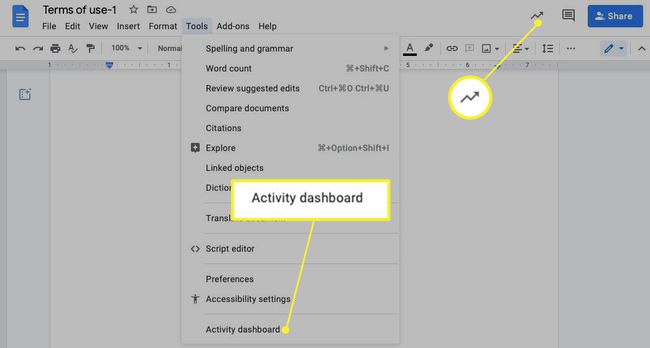
รับรองว่า ผู้ชม ถูกเลือกไว้ทางด้านซ้าย
-
ใช้ ผู้ชมทั้งหมด แท็บทางด้านขวาเพื่อดูว่าใครดูเอกสาร คุณจะเห็นชื่อของพวกเขาและเวลาที่ดูครั้งสุดท้าย
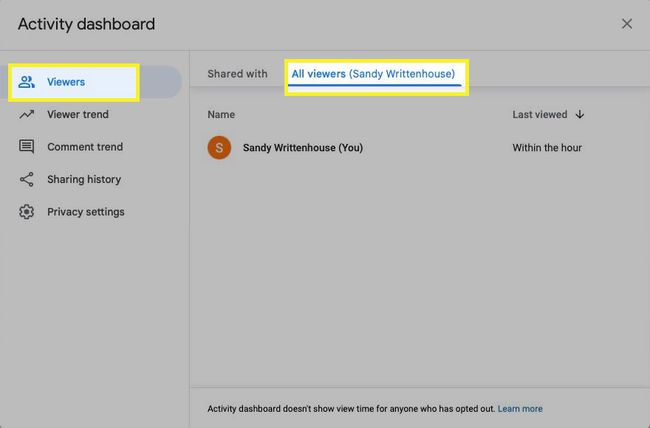
คุณสมบัติการดูแดชบอร์ดเพิ่มเติม
เลือก ผู้ชม และใช้ แบ่งปันกับ เพื่อดูทุกคนที่คุณแชร์เอกสารด้วย เพื่อดูว่ามีใครอีกบ้างที่ต้องตรวจทานเอกสาร คุณยังสามารถใช้คอลัมน์อีเมลเพื่อส่งข้อความไปยังคนที่คุณแชร์เอกสารด้วยเพื่อเป็นตัวเตือน

เลือก เทรนด์ของผู้ชม เพื่อดูผู้ชมรายวันที่ไม่เหมือนใคร เลือกวันใดวันหนึ่งบนแผนภูมิคอลัมน์เพื่อดูว่ามีผู้ชมกี่คนในวันนั้น
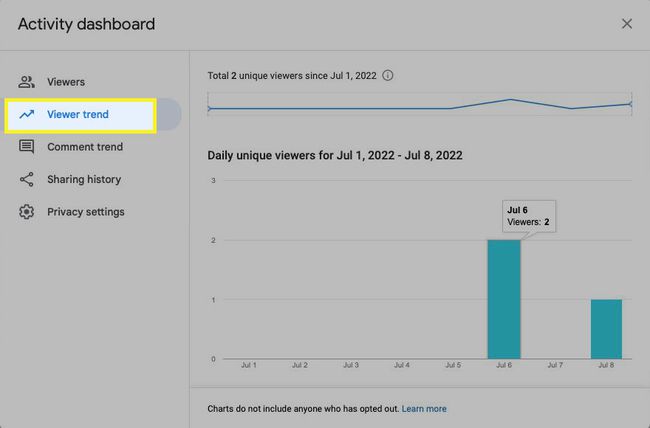
ไม่เห็นกิจกรรมการรับชมใด ๆ ใช่ไหม
หากคุณไม่เห็นผู้ดูและเชื่อว่าคุณควรพิจารณาเหตุผลเหล่านี้
- คุณสามารถดูเฉพาะกิจกรรมสำหรับไฟล์ที่เป็นของบัญชี Google ที่มีคุณลักษณะแดชบอร์ดกิจกรรม
- คุณสามารถดูกิจกรรมได้หลังจากที่คุณเข้าถึงแดชบอร์ดกิจกรรมแล้วเท่านั้น
- เอกสารอาจมีมุมมองหรือผู้ดูมากเกินไปที่จะแสดงรายละเอียดแดชบอร์ดกิจกรรม
- คนที่คุณคาดว่าจะดูเอกสารทำให้มี เลือกที่จะไม่แสดงประวัติการดูของพวกเขา (ดูด้านล่าง).
- คุณหรือผู้ดูแลระบบอาจปิดประวัติการดู (ดูด้านล่าง)
เปิดแดชบอร์ดกิจกรรม ดูประวัติ
หากคุณเป็นผู้ดูแลระบบของบัญชี Google และต้องการให้แน่ใจว่าคุณได้เปิดประวัติการดูสำหรับ Google เอกสาร ไปที่คอนโซลผู้ดูแลระบบของ Google และเข้าสู่ระบบ
ในการนำทางด้านซ้ายมือ ให้ขยาย แอพ > Google Workspace และเลือก ไดรฟ์และเอกสาร.
-
เลื่อนลงไปที่และเลือก การตั้งค่าแดชบอร์ดกิจกรรม.
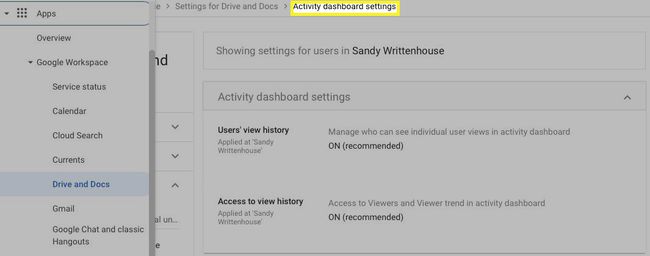
-
ยืนยันว่าประวัติการดูของผู้ใช้เปิดอยู่ ถ้าไม่ให้คลิก แก้ไข ไอคอน (ดินสอ) ทางด้านขวา เลือก บน และคลิก บันทึก.
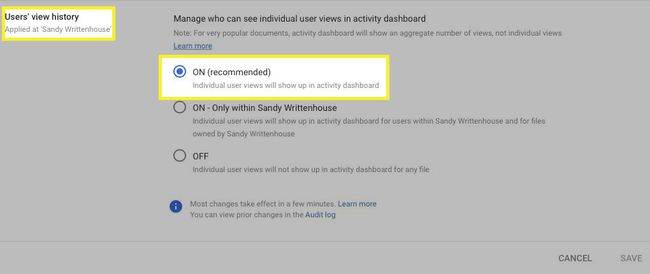
คุณสามารถเลือกเปิดการเข้าถึงเพื่อดูประวัติสำหรับผู้ใช้รายอื่นเพื่อดูผู้ดูและแนวโน้มของผู้ดูในแดชบอร์ดกิจกรรม
เปิดประวัติการดูรายบุคคล
เพื่อช่วยคนที่คุณคาดหวังให้ตรวจทานเอกสารแสดงประวัติการดูหรือแสดงของคุณ เปิดเอกสารใน Google Docs และทำตามขั้นตอน
เลือก เครื่องมือ > แดชบอร์ดกิจกรรม จากเมนู
เลือก การตั้งค่าความเป็นส่วนตัว ด้านซ้าย.
เปิดหนึ่งหรือทั้งสองสลับทางด้านขวา ปุ่มสลับการตั้งค่าบัญชีจะแสดงประวัติการดูสำหรับเอกสาร Google ทั้งหมด ในขณะที่การตั้งค่าเอกสารจะแสดงเฉพาะเอกสารปัจจุบันเท่านั้น
-
เลือก บันทึก.
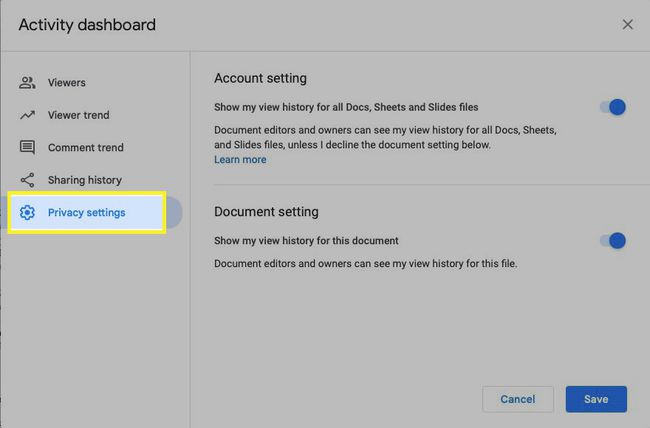
การดูว่าใครดู Google เอกสารเป็นวิธีที่สะดวกเพื่อให้แน่ใจว่าทุกคนตรวจทานเอกสาร หากต้องการดูว่าใครแก้ไขเอกสารที่คุณแชร์ คุณยังสามารถ ดูประวัติการแก้ไข.
คำถามที่พบบ่อย
-
ฉันจะแบ่งปัน Google เอกสารได้อย่างไร
เปิดเอกสารที่คุณต้องการแชร์และเลือก แบ่งปัน. ป้อนที่อยู่อีเมลของบุคคลหรือกลุ่มที่คุณต้องการแชร์ด้วย และเลือกว่าจะมี บรรณาธิการ, ผู้ชม, หรือ ผู้แสดงความคิดเห็น สิทธิพิเศษ หรือเปลี่ยนการเข้าถึงเป็น ใครก็ตามที่มีลิงค์, เลือก คัดลอกลิงค์และส่งลิงก์ให้คนที่คุณต้องการแชร์ด้วย
-
ฉันจะเปลี่ยนการตั้งค่าการแบ่งปันใน Google เอกสารได้อย่างไร
หากต้องการเปลี่ยนการตั้งค่าการแชร์ ตัวอย่างเช่น หากคุณต้องการ เลิกแชร์ Google Doc, เลือก ไฟล์ > แบ่งปัน > แบ่งปันกับผู้อื่น. เลือกคนที่คุณแบ่งปันด้วย ไปที่สถานะการแบ่งปันปัจจุบันของพวกเขา (เช่น บรรณาธิการ) และเลือก ลบการเข้าถึง.
-
ฉันจะแชร์โฟลเดอร์ใน Google เอกสารได้อย่างไร
ถึง แชร์โฟลเดอร์ใน Google เอกสารให้เปิด Google ไดรฟ์ แล้วเลือกโฟลเดอร์ที่คุณต้องการแชร์ คลิกขวาและเลือก แบ่งปัน. ป้อนที่อยู่อีเมลของบุคคลหรือกลุ่มที่คุณต้องการแชร์ด้วย และเลือกว่าจะมี บรรณาธิการ, ผู้ชม, หรือ ผู้แสดงความคิดเห็น สิทธิพิเศษ
